发布时间:2016-05-06 14: 22: 04
有时候我们拍摄的视频中会出现某个移动着人或者物,但是我们并不想让它的全部特征都表现出来,那我们怎样才能做到呢?其实很简单的,只要学会EDIUS手绘遮罩之跟踪马赛克效果就可以了。所以小编今天就以EDIUS视频编辑软件为例给大家送来一篇EDIUS教程文章。它将教会你们如何用手绘遮罩的跟踪马赛克效果。
EDIUS下载欢迎来到EDIUS中文网站哦!在这里将会有更多有关EDIUS的知识等着你来发现的哟!
视频:马赛克效果
一、准备素材
1、我们只要找到一个有移动人物的视频素材就可以了。如果你们自己有拍摄好的那就很好了
二、实现效果
1、首先我们把该视频导入到素材库,并且拖拽到时间轨上;
2、打开特效面板,选择视频滤镜下的手绘遮罩,然后把其拖拽到视频素材上;
3、在信息窗口处,我们双击“手绘遮罩”,进入其设置窗口,窗口见下图:
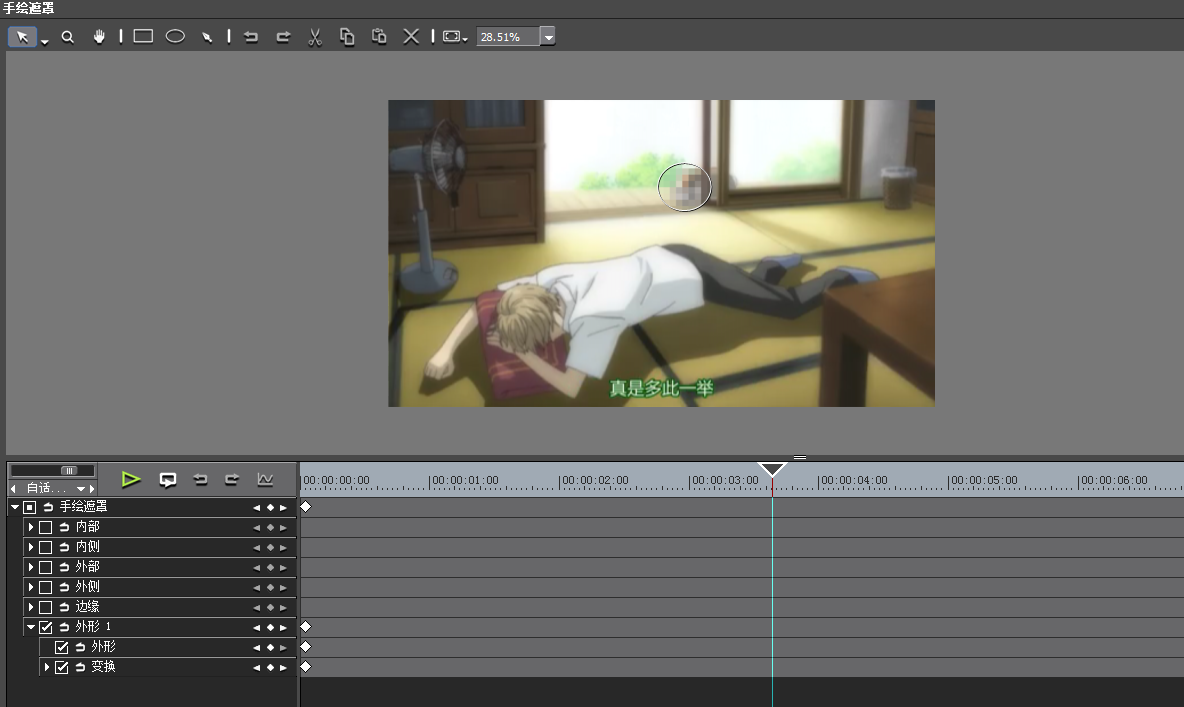
在这里我们可以把我们不想让被人看清楚的部分做上手绘遮罩。这里我们要做遮罩的是猫咪,所以我们选择椭圆选取工具就可以了。
4、选取好猫咪的起首位置后,在设置路径窗口中会出现“外形”的属性,这里我们选择它并且打上关键帧,然后播放视频,把猫咪移动的每一个地方都放在我们画的手绘遮罩里并且都做上关键帧。完成结果见下图:
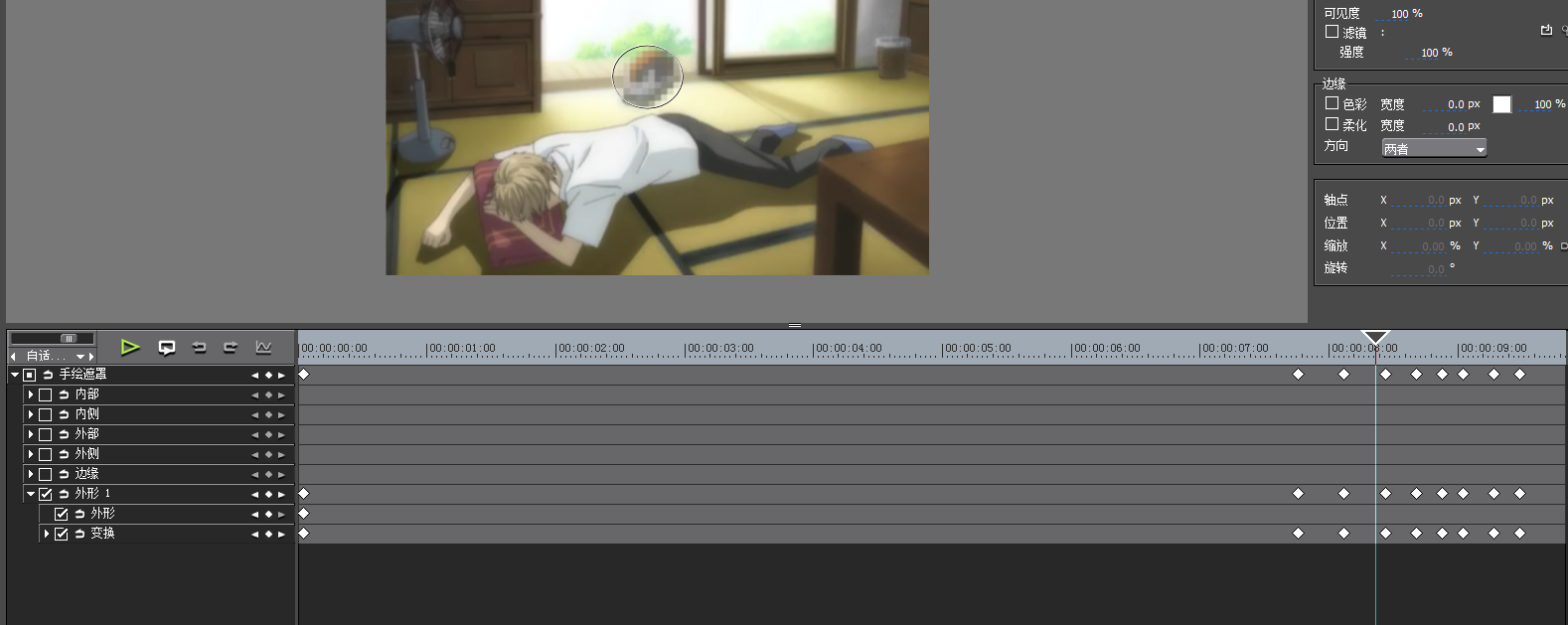
5、最后我们在窗口的右上角处给我们的遮罩内部做上马赛克效果。这里就不详细讲解了,不清楚的同学可以看教程EDIUS手绘遮罩功能详解。
今天我们就讲到这里了,想要学习更多有关EDIUS知识欢迎来学习小编的EDIUS教程哦!
展开阅读全文
︾